Timpul de lucru
Vreau să vă spun despre modul simplu de a vă crea propria hârtie pentru scrapbooking folosind exemplul unui fundal simplu în polca puncte. Când toate probele terminate sunt plictisite sau aveți nevoie de un anumit fundal specific. Sau dacă doriți doar să vă creați fiecare element al unei cărți poștale / album.
1. Deschideți programul și creați un nou document în format A4.
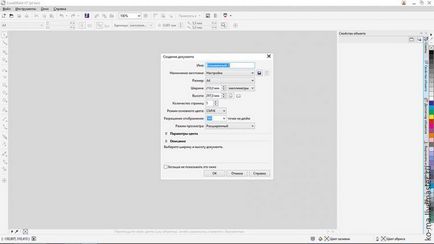
2. Folosiți instrumentul Ellipse (F7) pentru a desena un cerc, ținând apăsată tasta Ctrl (menținerea vă permite să creați forme perfect netede).
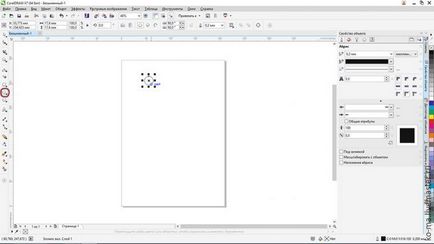
3. În meniul din dreapta "Proprietăți obiect" schimbăm grosimea conturului dorit (am pus 2.5), apoi poți schimba culoarea. Sau faceți doar clic pe culoarea dorită pe paleta din partea dreaptă a ecranului. LMC schimba culoarea de umplere, PKM recolorează conturul.
Indicație: Dacă modificați mai târziu dimensiunea pieselor, a pus o bifă „Scale cu obiect“ din setările pentru contur, în caz contrar acesta poate fi prea gros sau vice-versa imperceptibil. Dacă nu este necesar conturul, îl puteți dezactiva selectând "No" în setările de grosime.
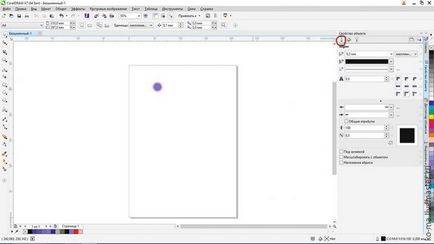
4. Selectați cercul nostru, țineți Ctrl și trageți spre marginea opusă a foii atunci când cala pe locația dorită, făcând clic RMB și da drumul. Dacă faceți clic pe RMB în timp ce trageți, creează o copie a obiectului. Când apăsați tasta Ctrl, obiectul se deplasează numai pe o axă.
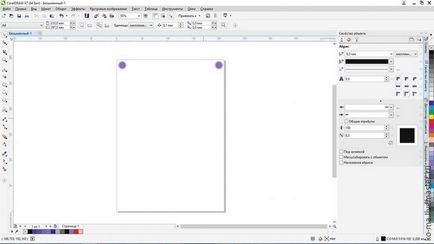
5. În panoul din stânga selectați instrumentul "Overflow", faceți clic pe primul cerc, trageți pătratul alb apărut în cercul opus. Am setat numărul de copii în fereastra superioară, în funcție de mărimea cercului original. Voi fi 8 ani.
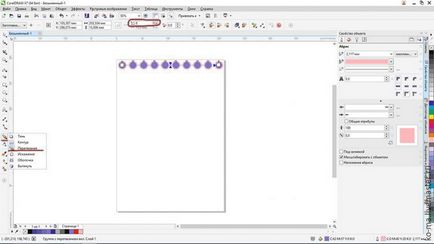
6. Faceți clic pe RMB cercuri și selectați „Disconnect Grupul debordant,“ după care nici un obiect de alocare de dumping a lovit Ctrl + G (grup).
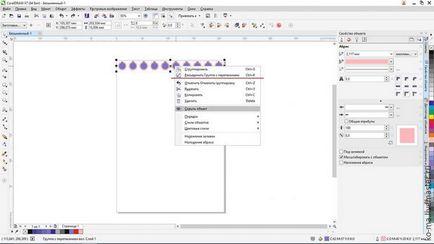
7. La fel ca la punctul 4, copiați grupul de cercuri în partea de jos a colii.
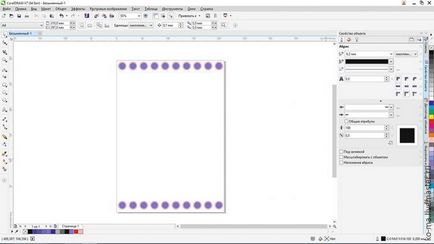
8. Utilizați instrumentul "Overflow" pentru a repeta pasul 5 și setați numărul necesar de copii (am 12).
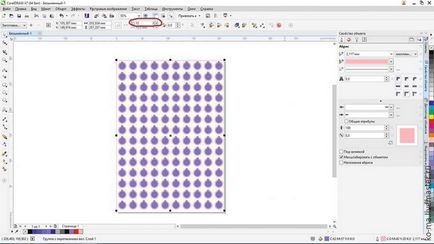
Fundal simplu cu cercuri pregătite! Aveți posibilitatea să faceți o varietate de opțiuni, să jucați cu culori și dimensiuni sau să adăugați efecte în Photoshop.
Pentru a edita imaginea în Photoshop, vom face exportul.
Selectați toate obiectele de pe foaie, faceți clic pe File => Export (Ctrl + E). În fereastra, a pus o bifă „Numai selectat“ (de fapt, în cazul în care prelata este acolo orice elemente) și alege unde dorim să salvați imaginea.
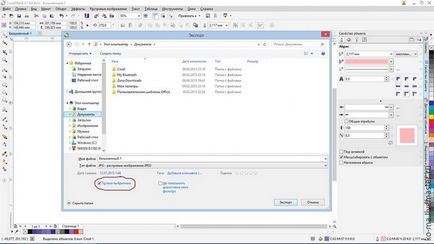
Am adăugat un fundal de hârtie în vârstă în Photoshop, asta e fundalul pe care l-am primit. Simplu și rapid! Posibilități nelimitate pentru imaginație!
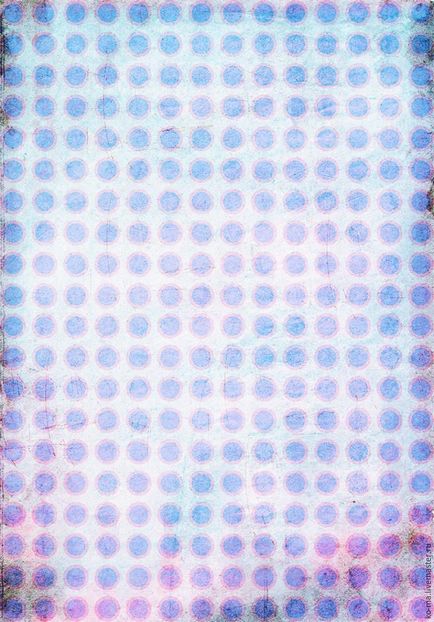
Dacă ceva rămâne neînțeles, este gata să răspundă la întrebări.
Vă mulțumesc pentru atenție!
Cuvinte cheie
Articole similare
-
Noi facem un suport practic pentru documente de familie - târg de meșteșugari - manual, manual
-
Tricotăm un capac de pește - târgul meșteșugarilor - manual, manual
Trimiteți-le prietenilor: